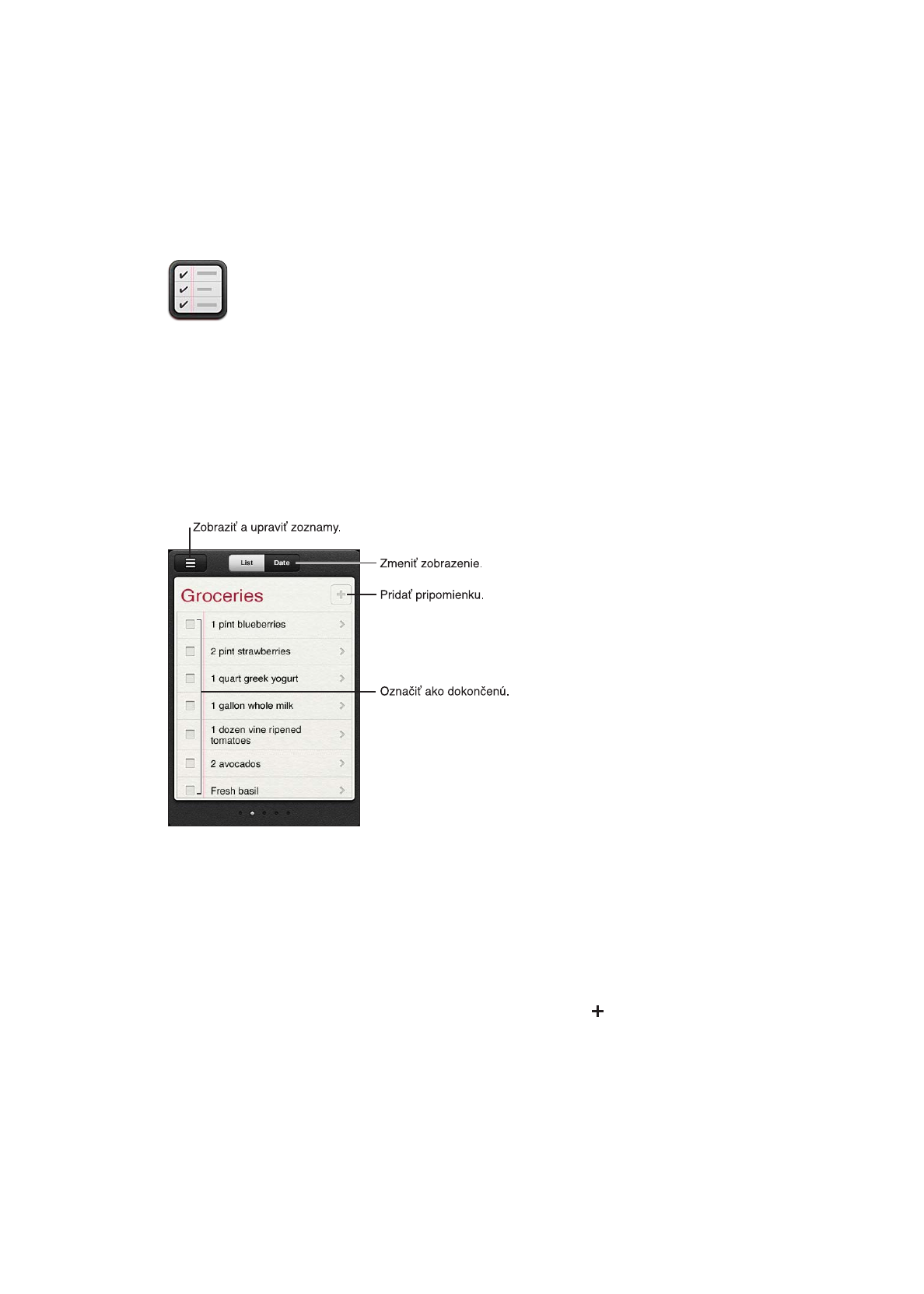
Nastavenie pripomienky
Pripomienku môžete nastaviť pre určitý dátum a čas, pre miesto, pre obe alebo pre žiadnu
z týchto možností.
Pridanie pripomienky: V aplikácii Pripomienky klepnite na , zadajte popis a klepnite na
Hotovo.
Po pridaní pripomienky môžete ďalej upravovať jej nastavenia.
115
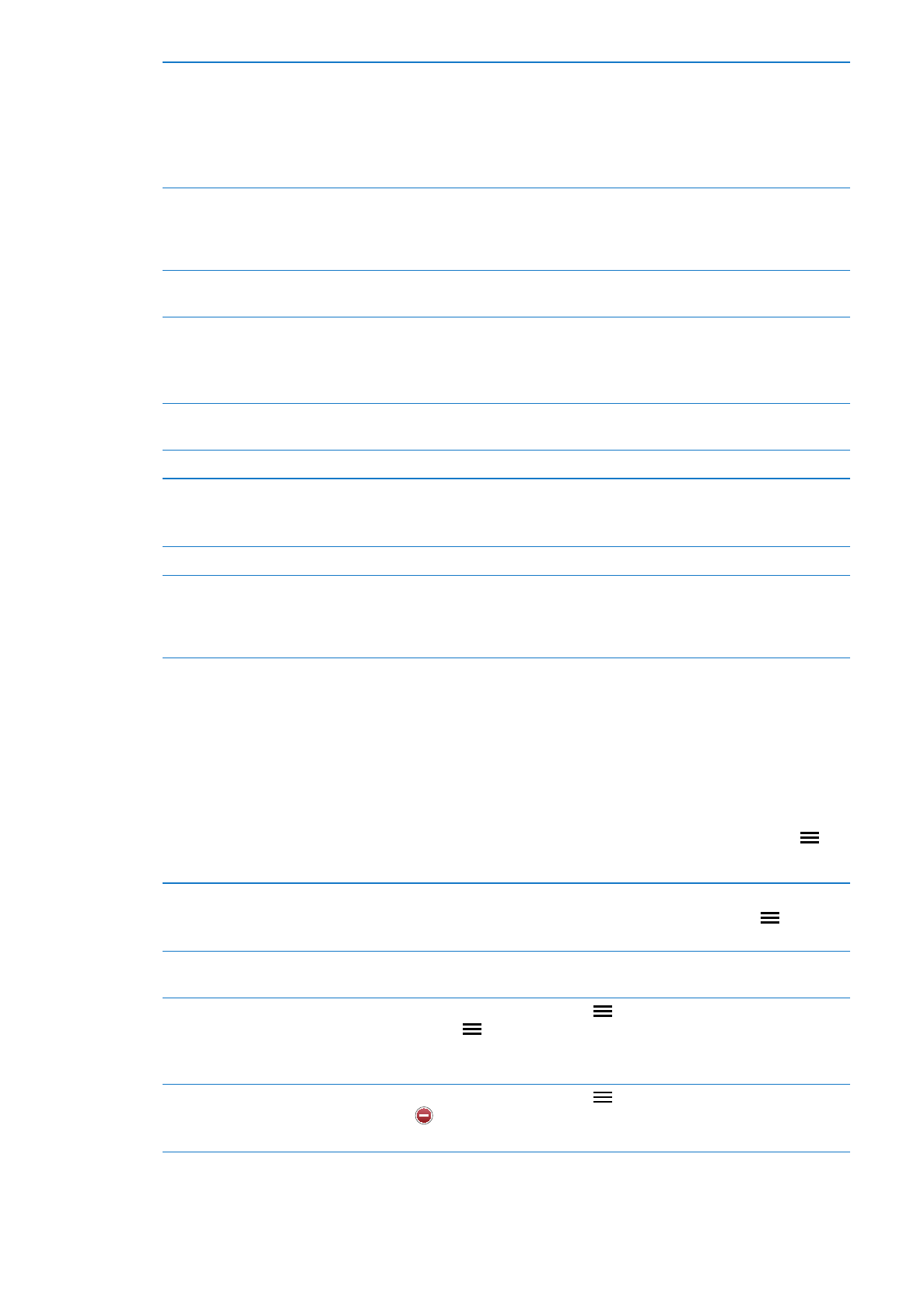
Nastavenie miesta pre
pripomienku
Klepnite na pripomienku a potom klepnite na Pripomenúť. Zapnite
možnosť „Na mieste“ a vyberte Pri odchode alebo Pri príchode, prípadne
obe tieto možnosti.
Ak chcete použiť inú polohu, klepnite na Aktuálna poloha, potom klepnite
na Vybrať adresu a vyberte polohu v kontaktoch.
Viac v časti „O polohových pripomienkach“ na strane 117.
Nastavenie termínu pripomienky
Klepnite na pripomienku a potom klepnite na Pripomenúť. Zapnite
možnosť „Dňa“ a nastavte dátum a čas, kedy chcete byť upozornení na
pripomienku. Pripomienky s termínom a nedokončené pripomienky sú
zobrazené v centre hlásení.
Pridanie poznámok do
pripomienky
Klepnite na pripomienku a potom klepnite na Zobraziť viac. Klepnite na
Poznámky.
Presunutie pripomienky do iného
zoznamu
Klepnite na pripomienku a potom klepnite na Zobraziť viac. Klepnite na
Zoznam a vyberte nový zoznam.
Viac informácií o vytváraní a upravovaní zoznamov nájdete v časti
„Spravovanie pripomienok v zobrazení Zoznam“ na strane 116.
Vymazanie pripomienky
Klepnite na Pripomienku, klepnite na Zobraziť viac a potom klepnite na
Vymazať.
Úprava pripomienky
Klepnite na pripomienku a potom klepnite na jej názov.
Označenie pripomienky ako
dokončenej
Klepnutím zaškrtnite políčko vedľa pripomienky.
Dokončené položky sú zobrazené v zozname Dokončené. Viac v časti
„Spravovanie dokončených pripomienok“ na strane 117.
Nastavenie zvuku pripomienok
Prejdite do Nastavenia > Zvuky.
Ak chcete, aby boli vaše
pripomienky aktuálne na vašich
iOS zariadeniach a počítačoch,
použite iCloud.
Prejdite do Nastavenia > iCloud a potom zapnite možnosť Pripomienky.
Viac v časti „iCloud“ na strane 17.